通过利用VDP实现虚拟机备份也了解到如何备份和恢复vsphere虚拟机。不过也有很多的第三方软件也可以实现同样的功能,甚至他们的功能更加强大。虚拟化技术的价值在数据保护方面体现得最为明显,当然也需要借助正确的工具才能将这一价值变成现实。我们认识一种著名的备份恢复软件——Veeam Backup&Replication。
想要正确的使用Backup&Replication工具,以下的知识点是必须了解的:
vPower是Veeam针对在虚拟化环境下进行数据保护所提出的愿景,也是实现此愿景的一项先进技术。vPower消除了传统方法所具有的内在缺陷,能够保证可靠性,病提高了数据保护和灾难恢复的价值。
vPower的工作原理:
将经过压缩的备份作为普通的VMDK文件发布;
直接从备份运行虚拟机;
创建一个隔离的环境,用于应用项恢复、恢复验证、测试及故障排查 。
Veeam Backup&Replication 可以提供先进的机遇虚拟化的数据保护解决方案,同时还支持VMware和Hyper-V。Veeam Backup&Replication采用了先进技术vPower,其可以降低灾难恢复的成本,还能解决传统备份的缺陷。
Veeam Backup&Replication比较传统备份的具有以下优势:
Veeam Backup&Replication软件工具可以通过网盘链接: https://pan.baidu.com/s/1suAFvmit-eumJB3aAXne_w
提取码: xe9y
来获取。
实验环境: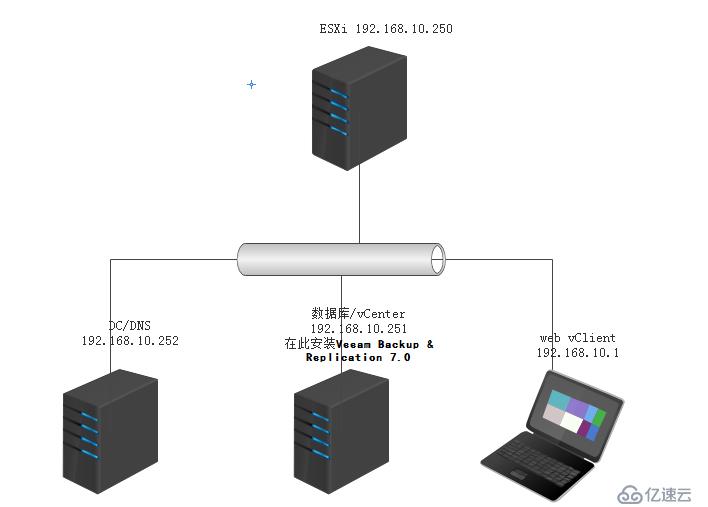
实验步骤:
一、修改注册表,方便一会配置Veeam Backup & Replication 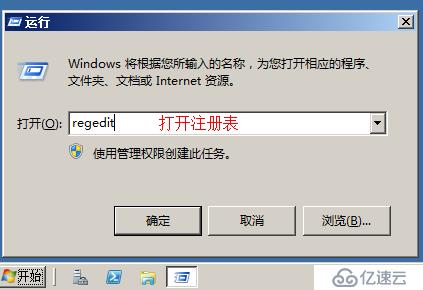
修改登陆档案HKEY_LOCAL_MACHINE\SOFTWARE\Microsoft\Windows NT\CurrentVersion\GRE_Initialize中: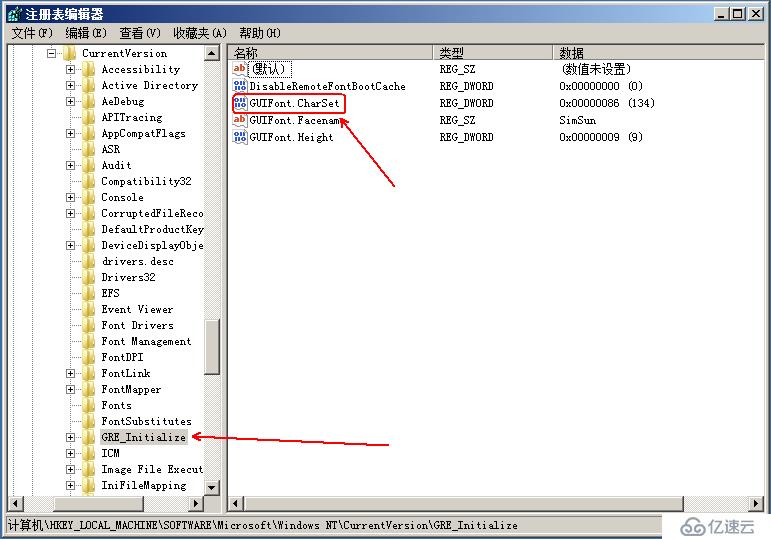

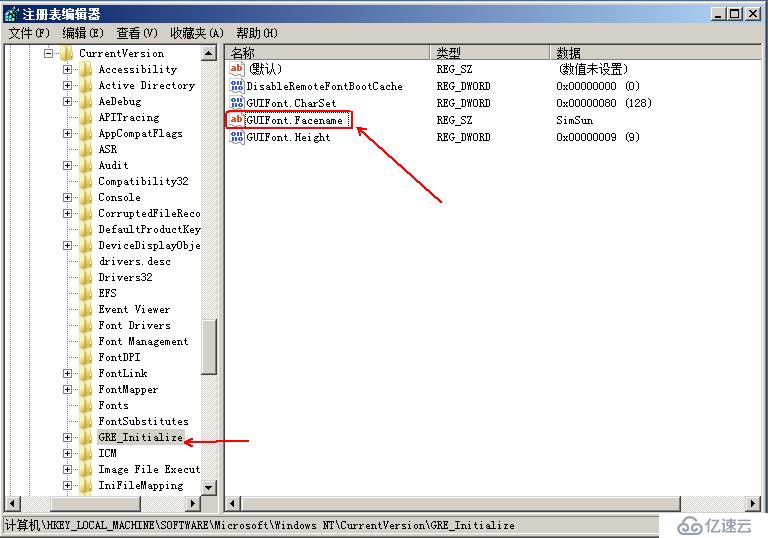
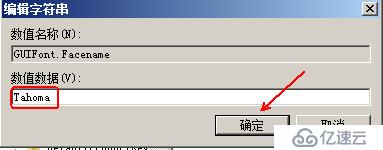
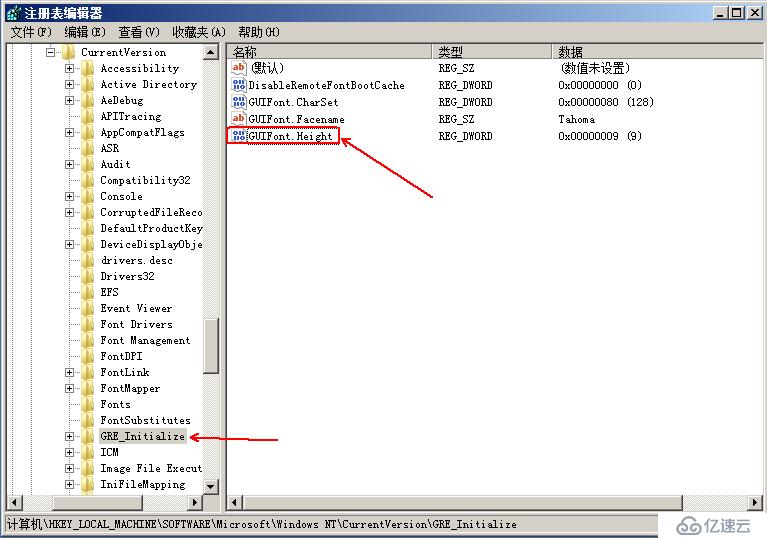

二丶创建数据库
1.在数据库服务器中创建一个Veeam Backup & Replication使用的数据库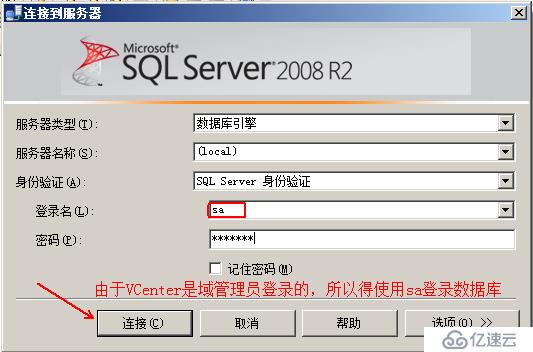
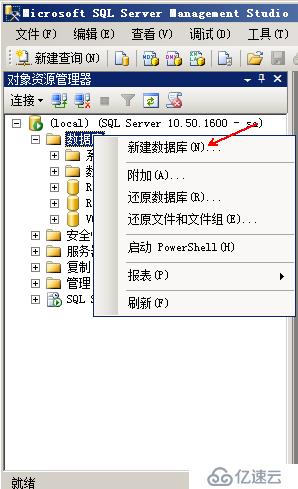
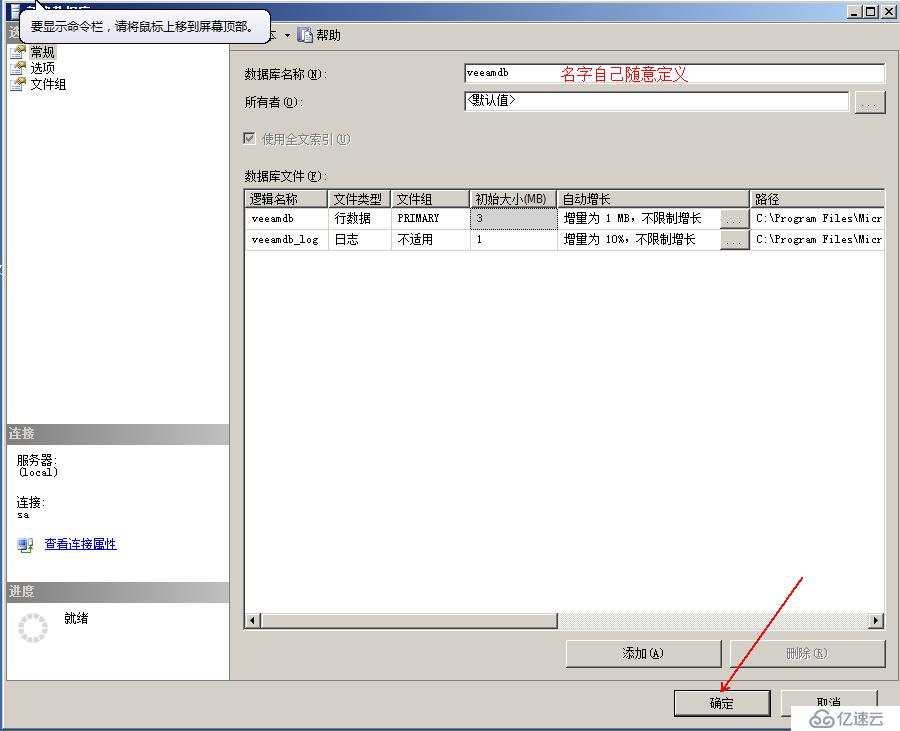
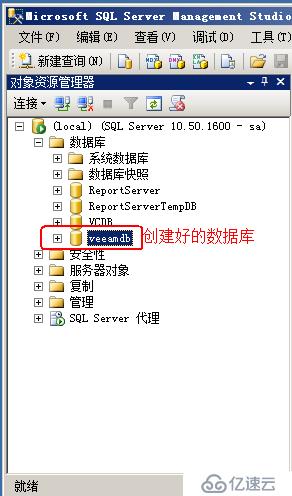
2.创建一个用于管理veeamdb的数据库账户,本案例使用“域管理员”,具有“sysadmin”权限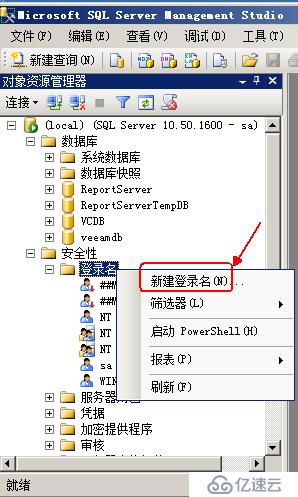
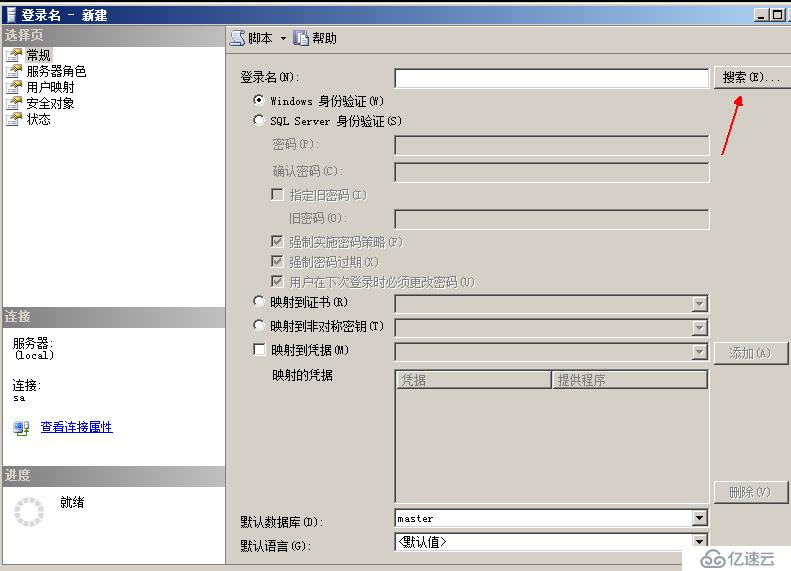
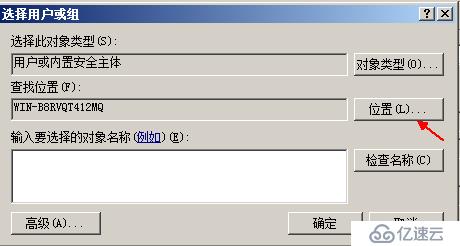
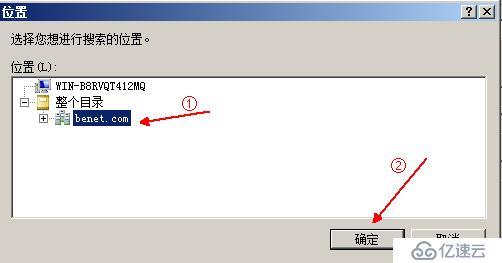
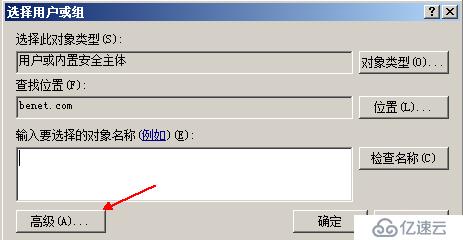

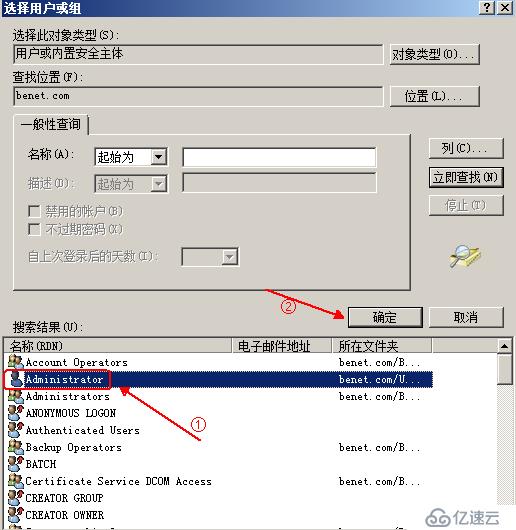
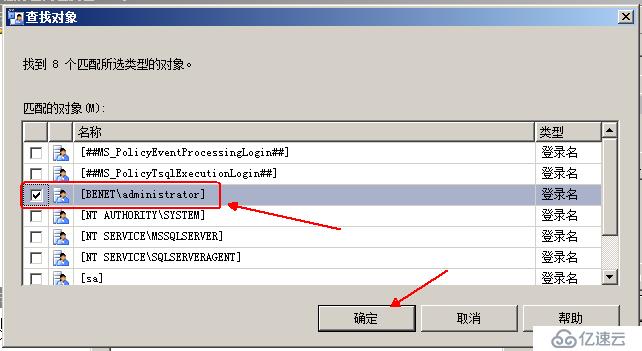
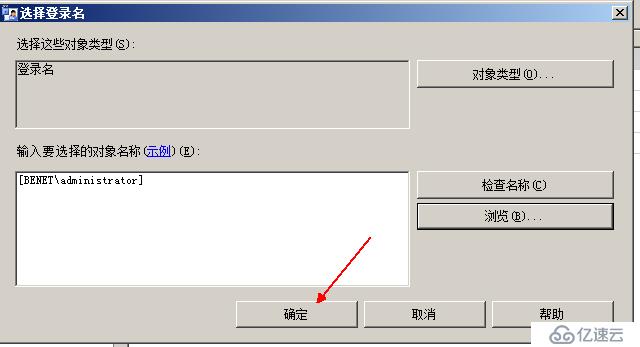
3.运行Veeam Backup & Replication安装程序,单击“Veeam Backup and Replication install”(在vCenter server服务器上安装一块大硬盘,并添加一个CPU)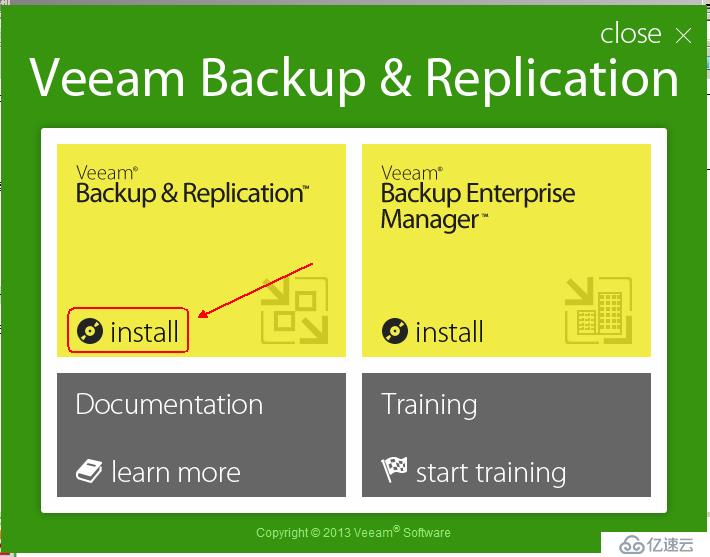
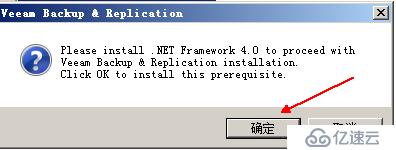
需要.NET Framework 4.0的支持
程序正在自动安装.NET Framework 4.0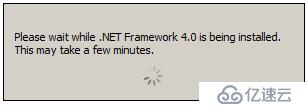
4.单击reboot 重启计算机(配置Windows)
5.开机自动进入Veeam Backup & Replication 7.0 安装向导界面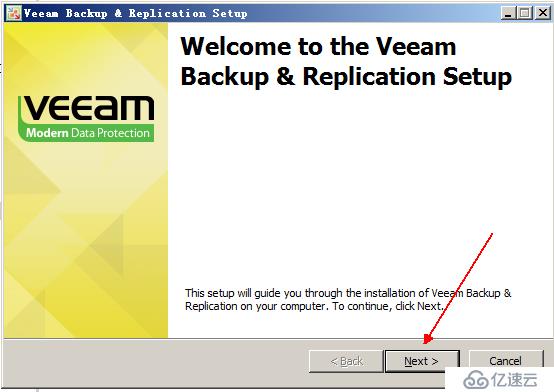
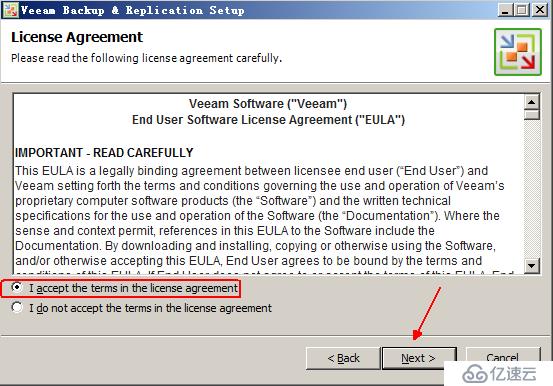
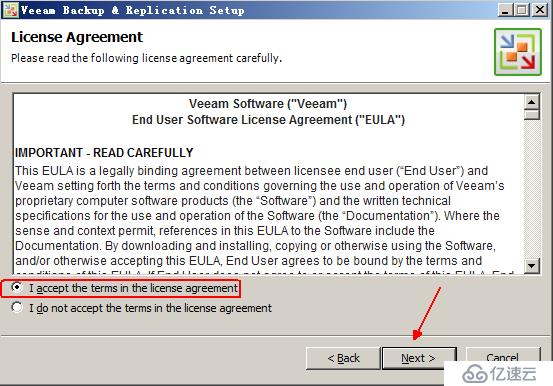
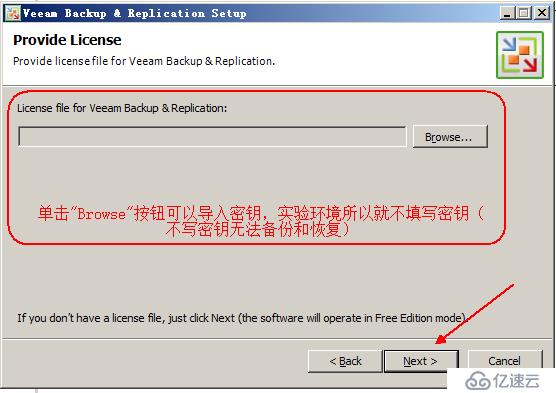
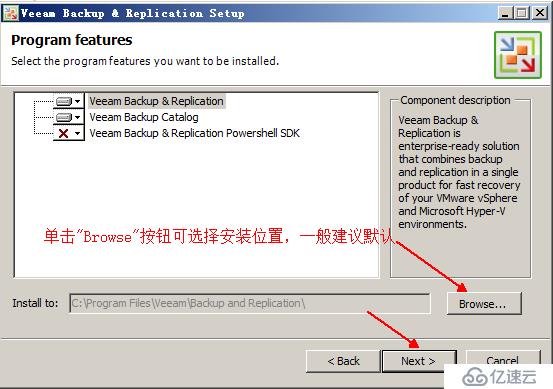
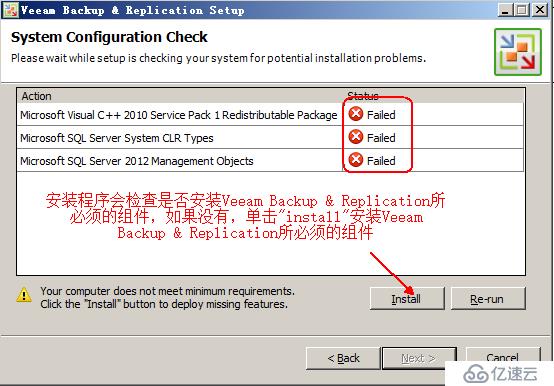
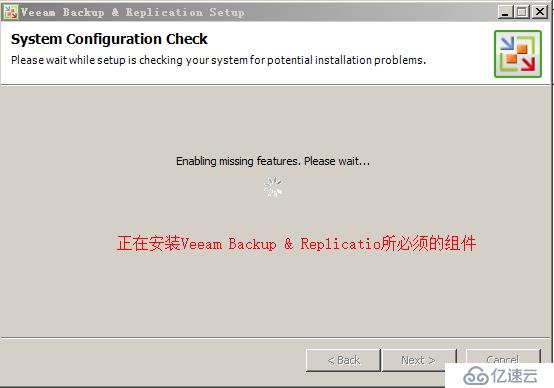
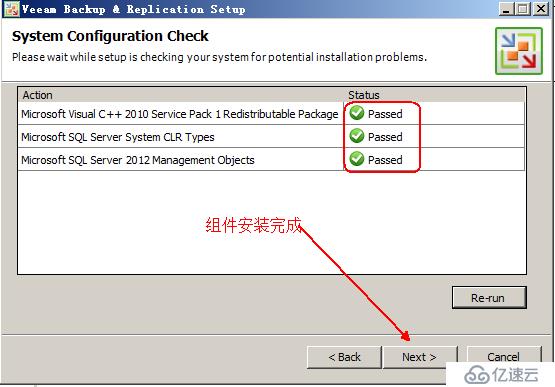
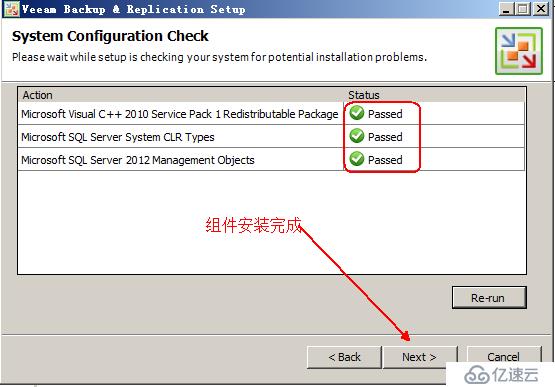
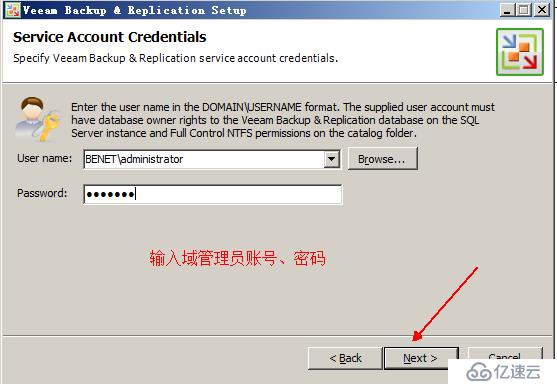
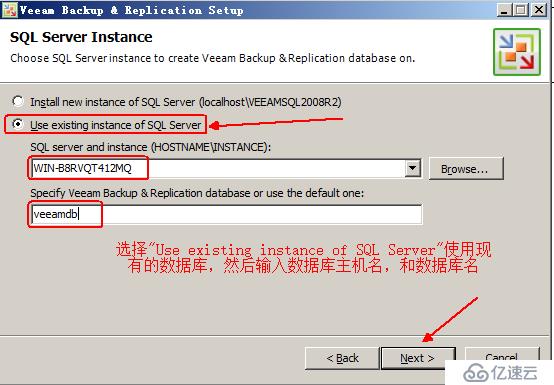

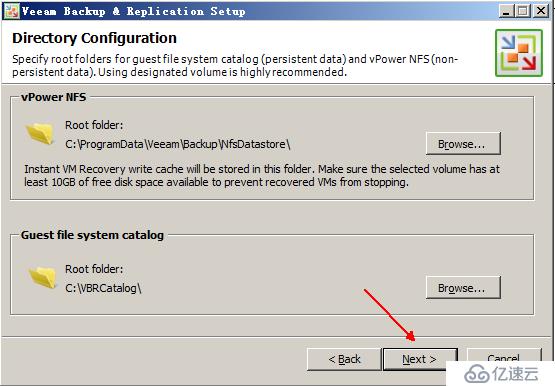
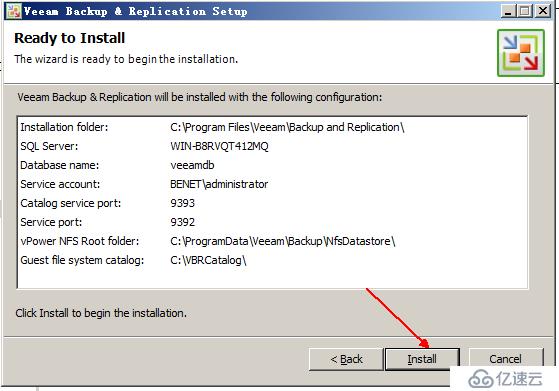
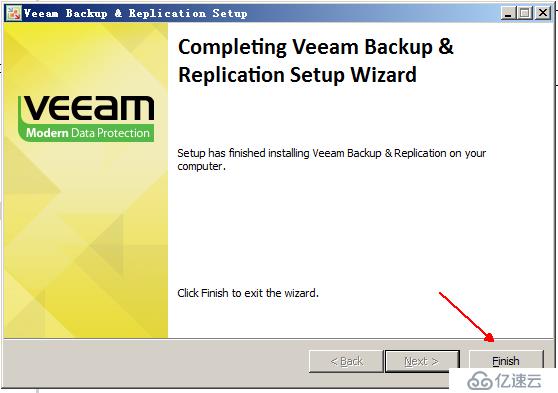
三丶添加vCenter Server
启动Veeam Backup & Replication 7.0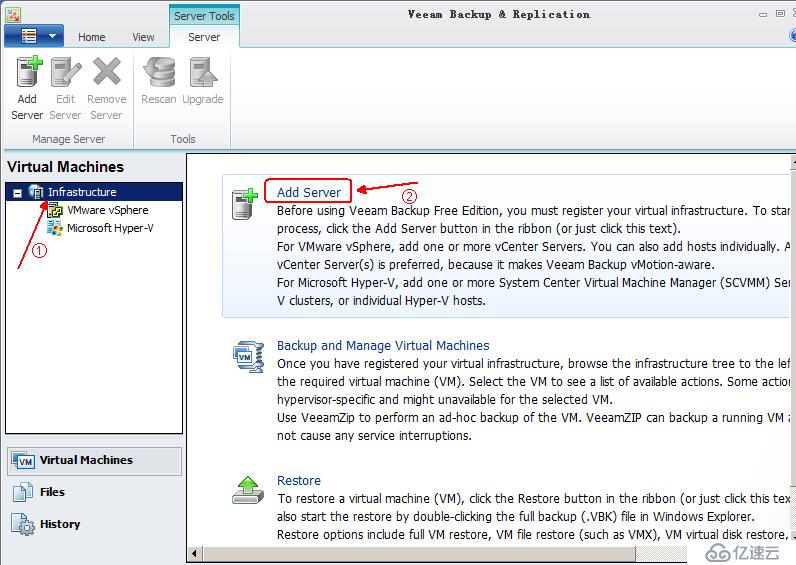
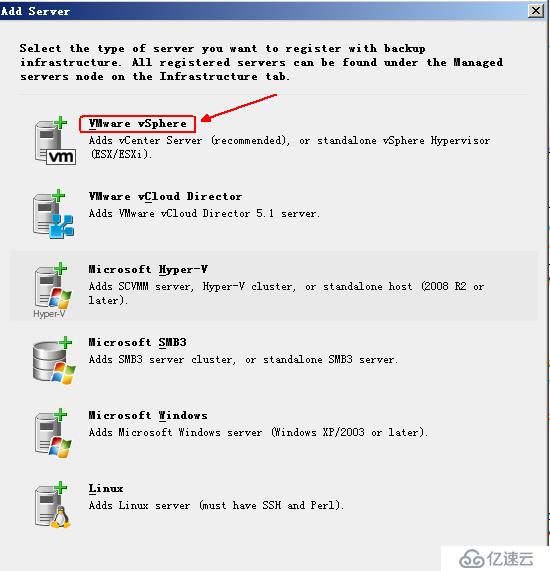
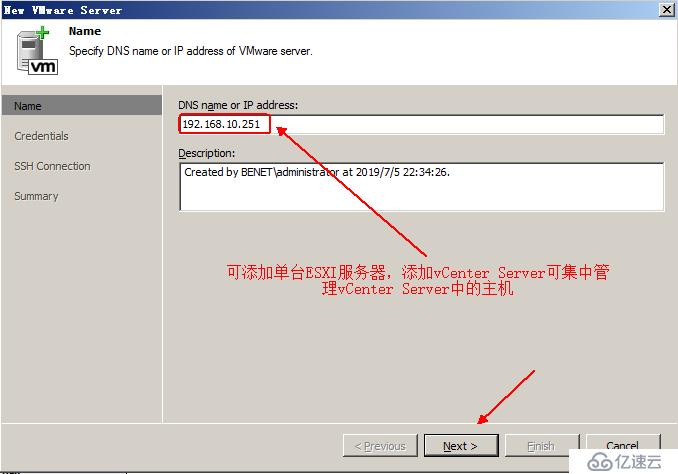
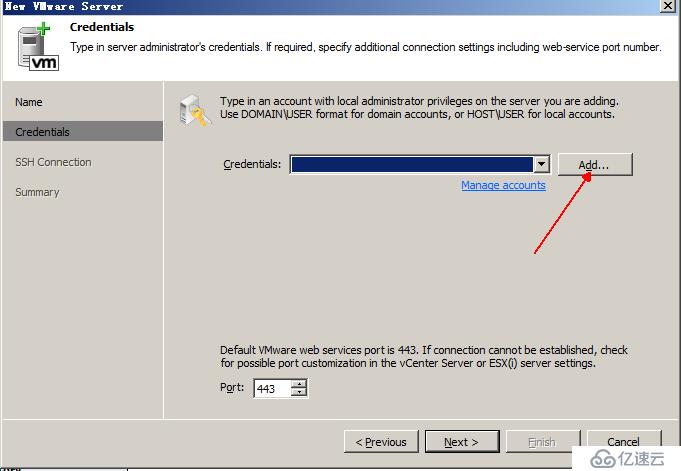
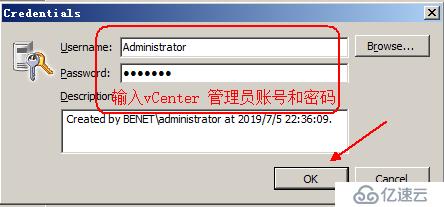
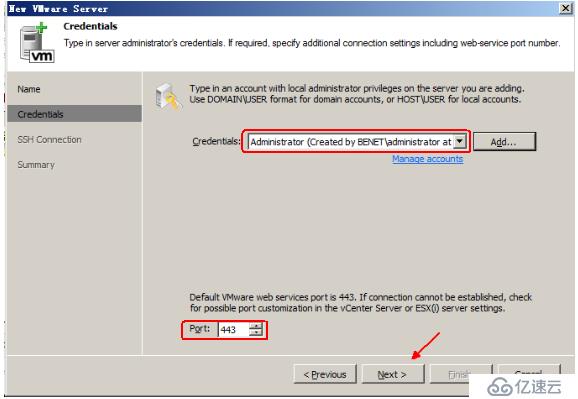

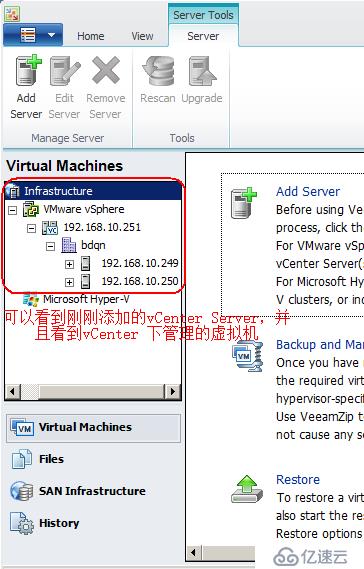
四丶添加存储池
为了看见Backup Infrastructure选项,需要修改设置,如下: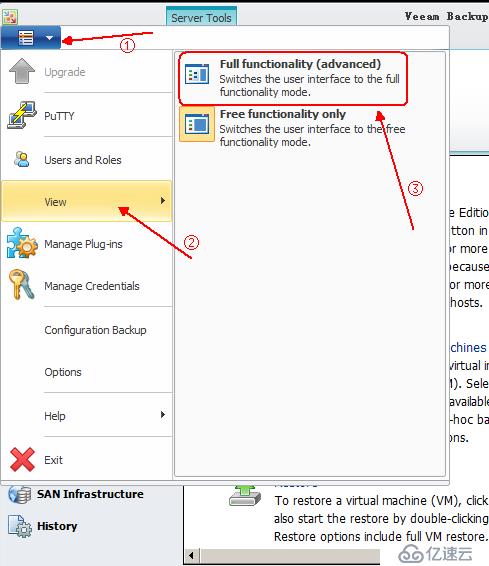
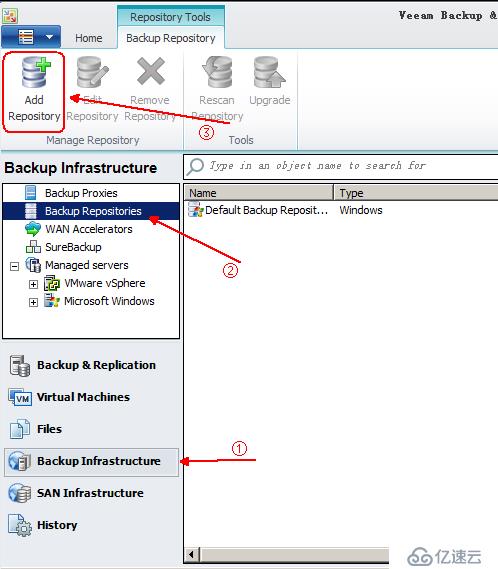
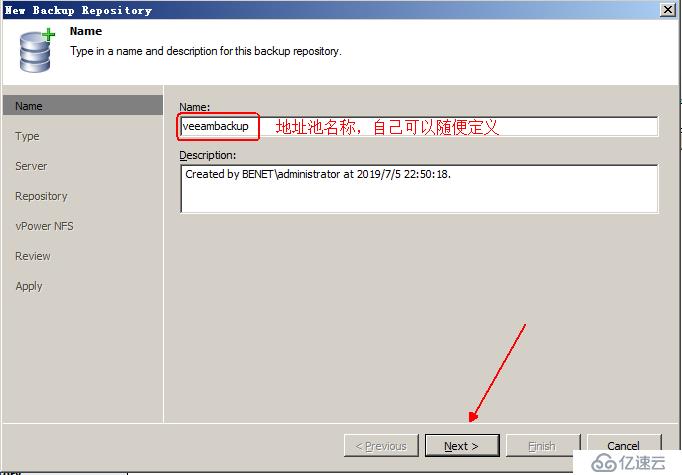
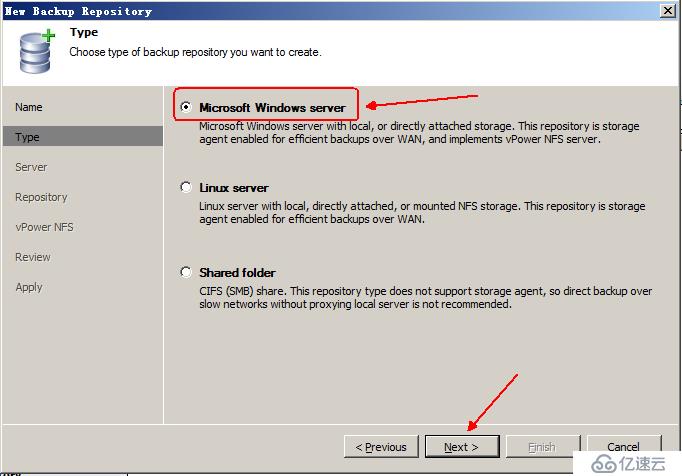
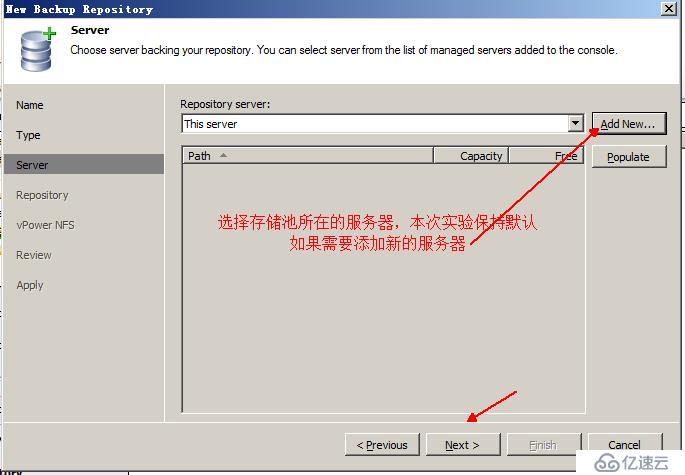
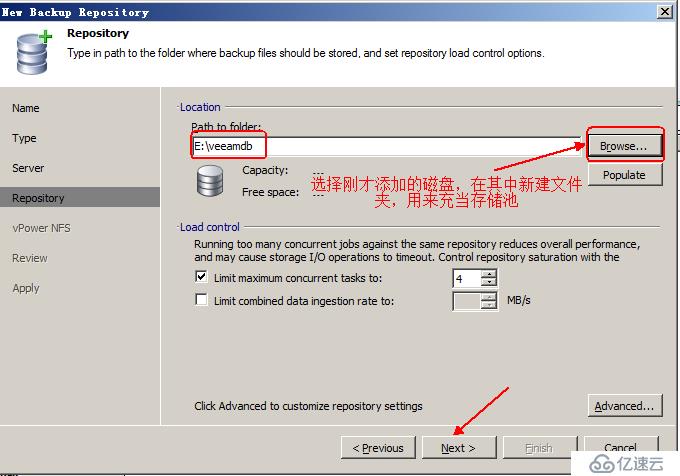
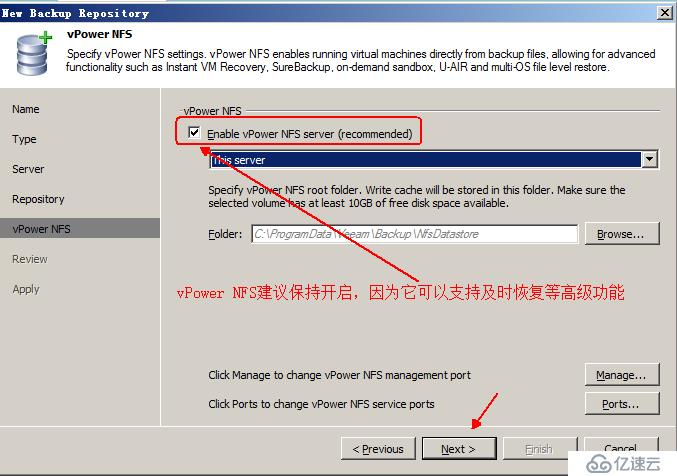
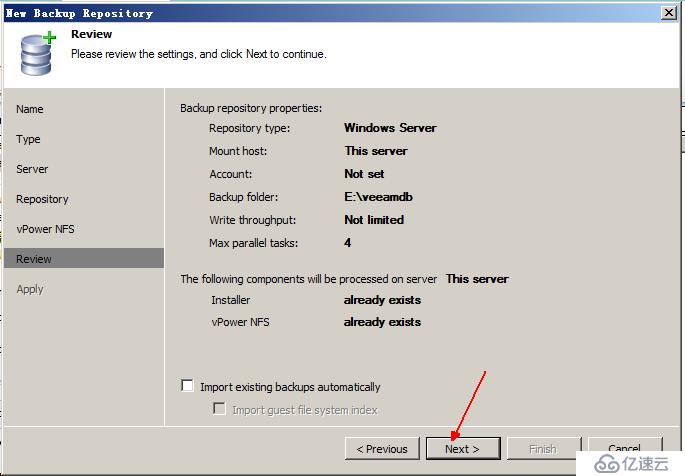
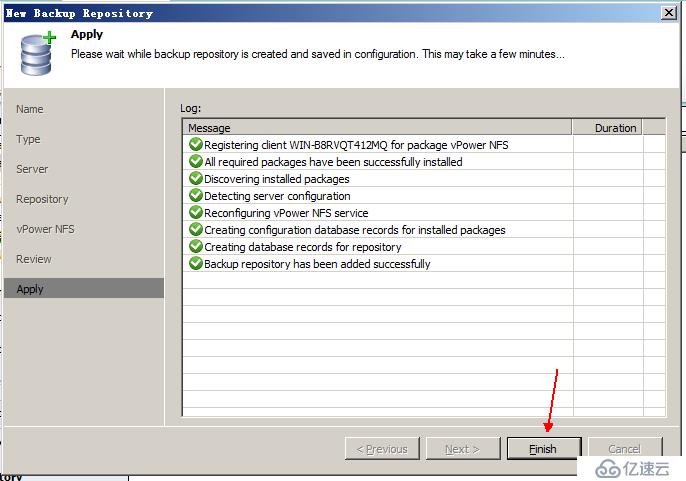
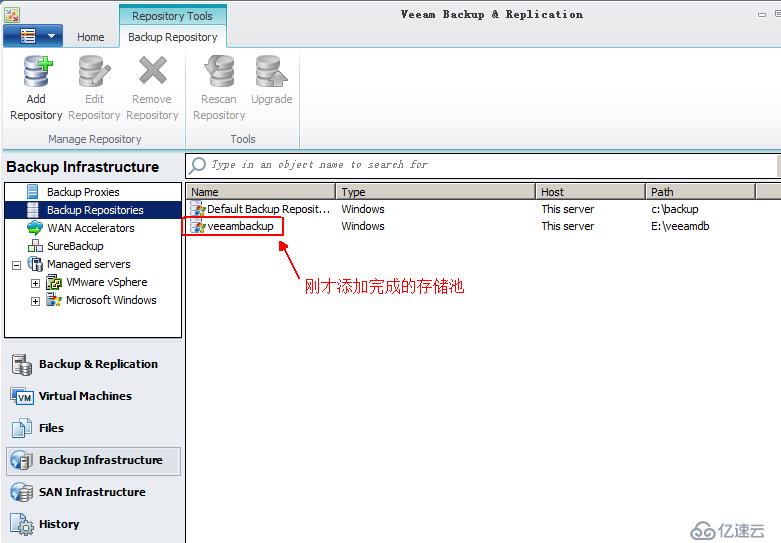
五丶创建备份任务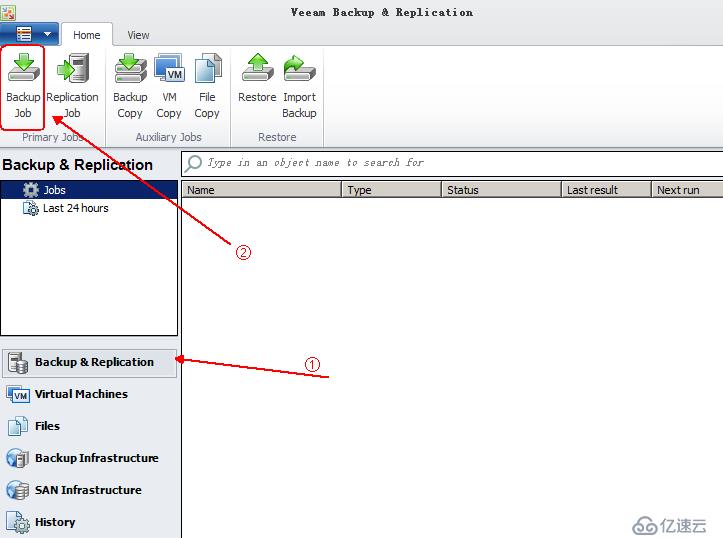
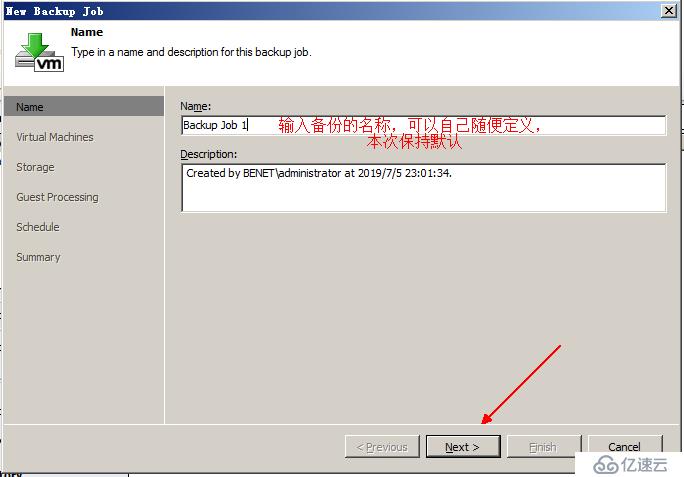
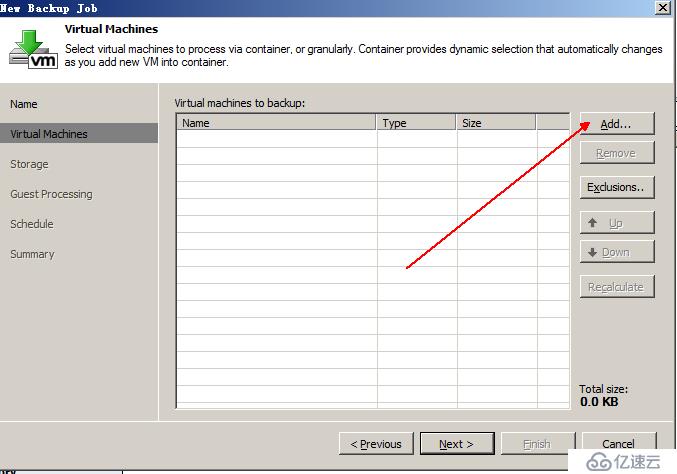
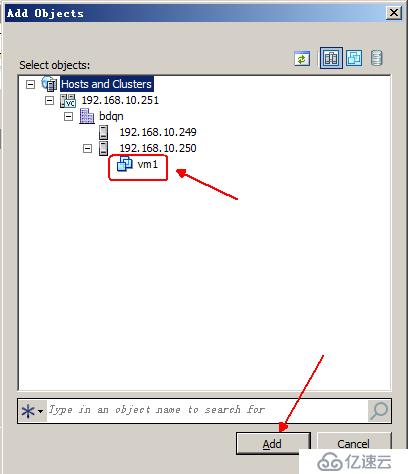
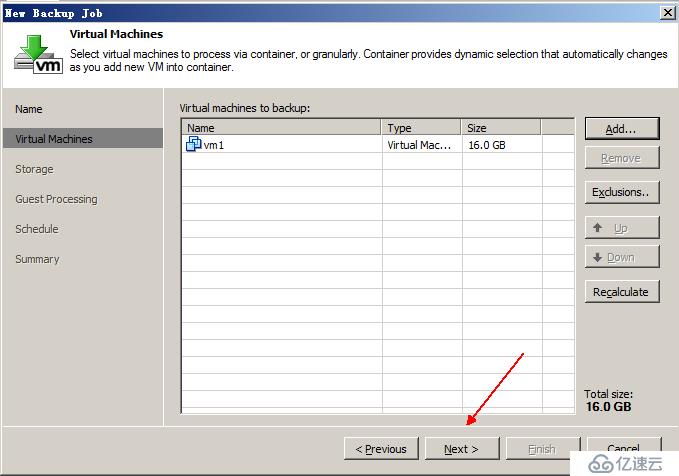
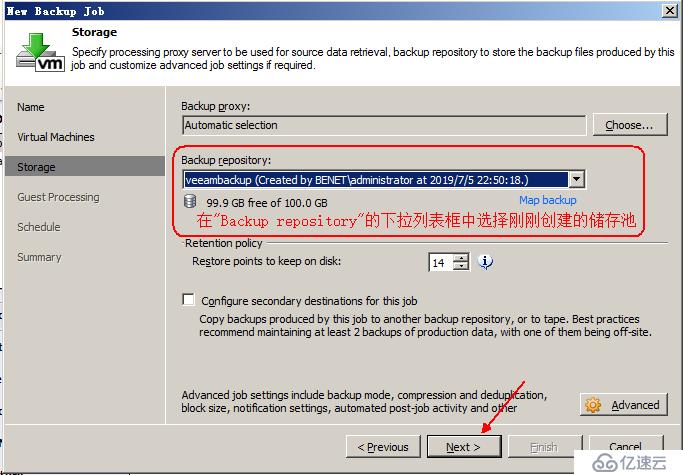
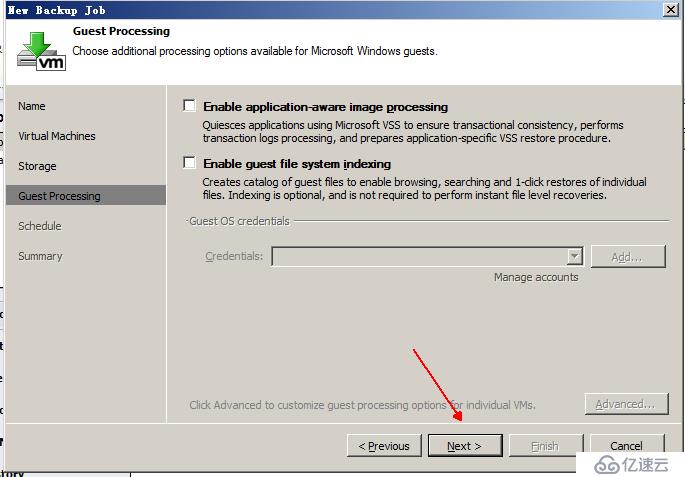
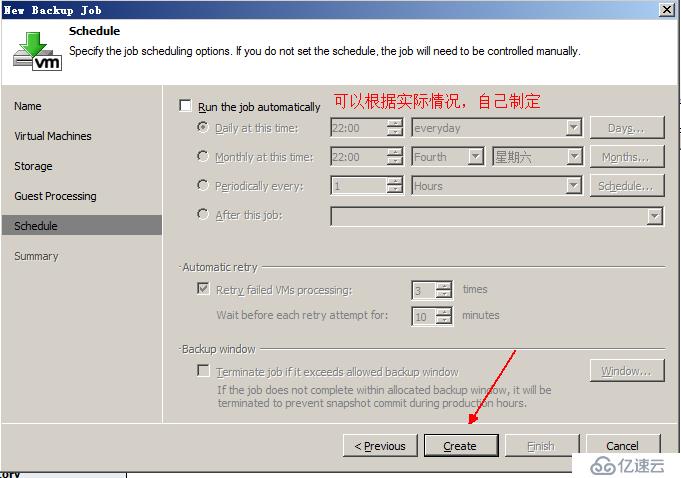
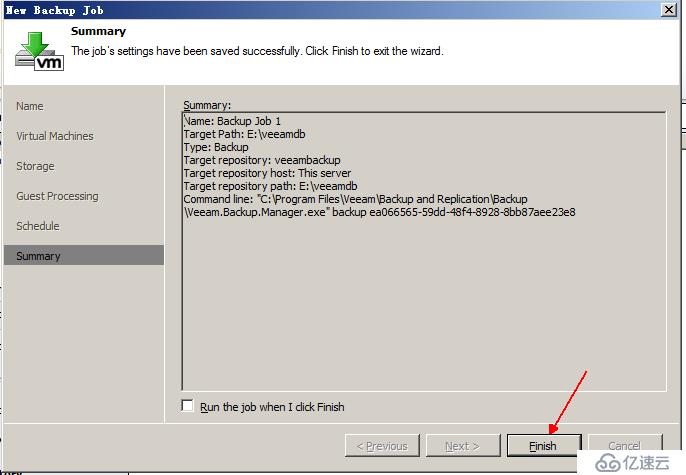
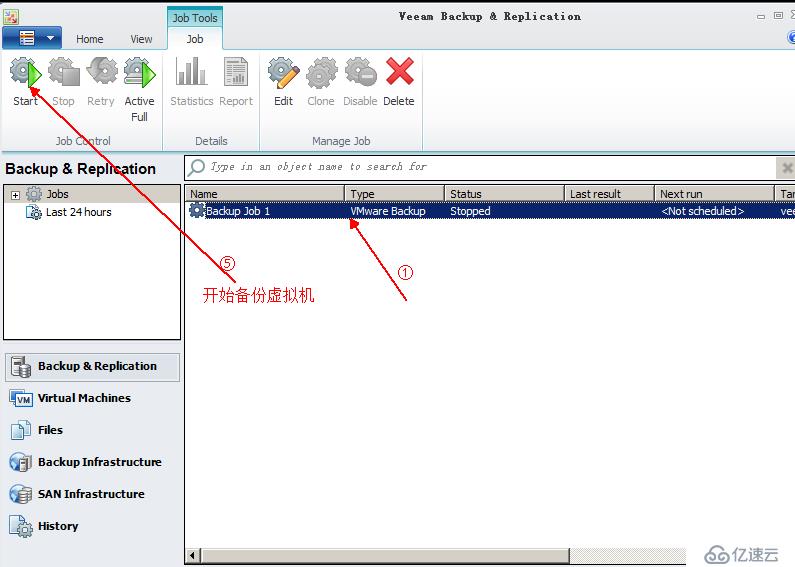
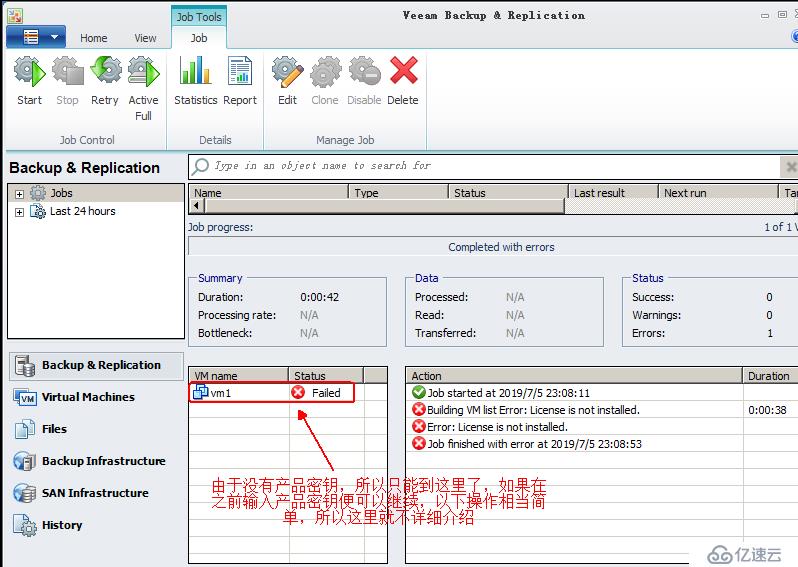
免责声明:本站发布的内容(图片、视频和文字)以原创、转载和分享为主,文章观点不代表本网站立场,如果涉及侵权请联系站长邮箱:is@yisu.com进行举报,并提供相关证据,一经查实,将立刻删除涉嫌侵权内容。